Kuinka muuntaa MOV-videot FLV-muotoon työpöydällä ja verkossa
MOV on sekä tiedostopääte että videomuoto. MOV-laajennuksella varustettu tiedosto on Apple QuickTime -elokuvatiedosto. Se toimii hyvin iOS: ssä ja Macissa. Lisäksi Windows 10 sisältää myös vastaavan koodekin. Sitä ei kuitenkaan ole suunniteltu verkkojakelua varten. Siksi sinun on muuntaa MOV FLV: ksi ennen lähettämistä YouTubeen tai muihin verkkosivustoihin. Tässä artikkelissa kerrotaan kahdesta parhaasta tavasta.
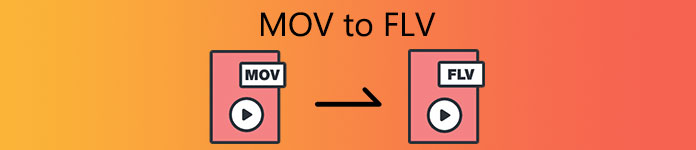
Osa 1: Kuinka muuntaa MOV FLV: ksi PC / Mac-tietokoneella
Voit avata melkein kaikki MOV-tiedostot QuickTimessa, mutta se ei voi muuttaa MOV-muotoa FLV-muotoon. Joten tarvitset videomuunnin, kuten FVC Free FLV Converter. Vaikka se on ilmainen, voit saada paljon hyödyllisiä toimintoja, jotka löydät vain ammattimaisista ohjelmistoista.
Parhaan ilmaisen MOV-FLV-muuntimen pääominaisuudet
- 1. Muunna rajoittamattomat MOV-tiedostot FLV-muotoon erissä.
- 2. Suojaa video- ja äänenlaatu muuntamisen aikana.
- 3. Tarjoa erilaisia bonusominaisuuksia, kuten mukautettava tarkkuus.
Ilmainen latausWindows 7 tai uudempiSuojattu lataus
Ilmainen latausMacOS 10.7 tai uudempiSuojattu lataus
Tarpeetonta sanoa, että se on paras vaihtoehto muuntaa MOV-tiedostosi FLV: ksi työpöydälle ilmaiseksi.
Kuinka muuntaa MOV FLV: ksi erässä
Vaihe 1: Lisää MOV-tiedostoja
Käynnistä paras MOV-FLV-muunnin, kun olet asentanut sen tietokoneellesi. Voit ladata ohjelmiston virallisilta verkkosivustoilta ilmaiseksi. Klikkaa Lisää tiedostoja) -painiketta kotiliittymässä avataksesi MOV-tiedostot, jotka haluat muuntaa ohjelmistoksi. Sitten videot näkyvät kirjastopaneelissa. Voit esikatsella ja muokata videoita täältä.

Vaihe 2: Aseta tulostusmuoto
Jos haluat muuttaa tulostusmuotoa, napsauta ja laajenna Tulostuksen muoto vaihtoehto alareunassa. Mene Yleinen video välilehti, vieritä alaspäin ja valitse FLV tai suhteellinen muoto. Voit muuttaa tarkkuutta ja muita parametreja myös profiilivalintaikkunassa. Klikkaa Vaihde -kuvake ja profiilivalintaikkuna avautuu.

Vaihe 3: Muunna MOV FLV: ksi
Klikkaa Avaa kansio -painiketta Ulostulokansio ja valitse haluamasi hakemisto tuloksen tallentamiseksi. Napsauta lopuksi Muuntaa -painike ja MOV-FLV-muunnin tekevät loput työstä. Muutama minuutti myöhemmin löydät FLV-tiedostot jättämästäsi sijainnista.

Osa 2: Paras tapa muuntaa MOV FLV-verkkoon
Nykyään meillä on enemmän tapoja muokata ja muuntaa videotiedostoja kuin koskaan ennen. FVC: n ilmainen online-videomuunninon esimerkiksi online-MOV-FLV-muunnin verkossa. Sen avulla voit käsitellä useita MOV-tiedostoja ilmaiseksi ilman rekisteröitymistä. Lisäksi sillä ei ole tiedostokokorajoitusta, vesileimaa jne. Jos sinun tarvitsee vain muuntaa MOV FLV: ksi toisinaan, suorita seuraavat vaiheet.
Vaihe 1: Käy selaimessasi osoitteessa https://www.free-videoconverter.net/free-online-video-converter/. Se on saatavana Chromelle, Firefoxille ja muille selaimille. Klikkaa Lisää tiedostoja muunnettaviksi -painiketta ladataksesi käynnistysohjelman.

Vaihe 2: Napsauta sitten Lisää tiedosto -painiketta, kun kantoraketti ponnahtaa esiin. Lataa muunnettavat MOV-tiedostot kiintolevyltä. Valita FLV käynnistysohjelman alaosassa olevasta muoto-osiosta.
Kärki: Jos haluat muuttaa tarkkuutta, napsauta asetukset -kuvaketta avataksesi asetusikkunan ja tekemään sen helposti.

Vaihe 3: paina Muuntaa -painiketta aloittaaksesi MOV: n muuntamisen FLV: ksi verkossa. Työn suorittaminen vie vain jonkin aikaa tutkimuksemme mukaan. Reaaliaikainen aika riippuu internetyhteydestäsi. Lataa sitten FLV-tiedostot tietokoneellesi.
Täältä saatat pitää:
Osa 3: FAQ MOV: n muuntamisesta FLV: ksi
Kuinka voin muuntaa MOV: n FLV: ksi Macissa?
Ei ole mitään tapaa muuntaa MOV FLV: ksi Macissa ilman kolmannen osapuolen videomuuntimia. Macille on kuitenkin paljon MOV-FLV-muuntimia. Voit myös käyttää verkkosovelluksia tuottamaan FLV-tiedostoja MOV: sta.
Voiko VLC muuntaa MOV: n FLV: ksi?
Kyllä, VLC pystyy muuntamaan MOV: n FLV: ksi Windowsissa, Macissa, Linuxissa. VLC: n suurin etu on ilmainen. Haittapuoli on monimutkainen työnkulku. Itse asiassa muunnosominaisuus on piilotettu valikkoriville syvälle.
Kumpi on parempi, MOV tai FLV?
Vastaus riippuu tarkoituksestasi. Jos haluat toistaa tai muokata iOS- tai Mac-versiota, MOV on parempi kuin muut muodot. FLV voi kuitenkin tuottaa pienen tiedostokoon ja toimia hyvin Internetissä.
Johtopäätös
Tässä oppaassa on kerrottu parhaista tavoista muuntaa MOV-videotiedostosi FLV-muotoon. Onneksi on ainakin kaksi tapaa tehdä työ. Ensinnäkin voit muuttaa MOV: n FLV: ksi web-videomuunninsovelluksella. Jos tarvitset edistyneempiä ominaisuuksia, FVC Free FLV Converter voi vastata tarpeisiisi. Lisäksi sitä on täysin ilmainen käyttää tietokoneella. Lisää ongelmia? Ota yhteyttä jättämällä viestisi tämän viestin alle.



 Video Converter Ultimate
Video Converter Ultimate Näytön tallennin
Näytön tallennin








